win10系统下锐捷客户端认证失败的解决方法
很多学生在校园内使用网络时,都需要先登录锐捷客户端进行认证才可以。不过,最近一些使用win10系统的用户反馈自己在打开锐捷客户端后遇到了认证失败的情况,该怎么办呢?接下来,小编就为大家介绍下该问题的解决方法。
具体如下:
首先要确保检查PC与接入认证设备网络通信是否正常。
检查DNS是否配置正确,保证能正确解析地址。或者直接用IP打开网页测试,如http://1.1.1.1。
检查服务器是否工作正常,服务是否正常启动,是否有防火墙阻止或双网卡干扰等。
步骤如下:
1、如果电脑中有360安全卫士,可以使用【断网急救箱】进行诊断,然后会自动进行修复,若没有第三方法软件也可以进行手动操作;
2、在任务栏的网络图标中单击鼠标右键,在弹窗中点击 【打开网络和共享中心】;

3、在网络和共享中心左侧点击【更改适配器设置】;
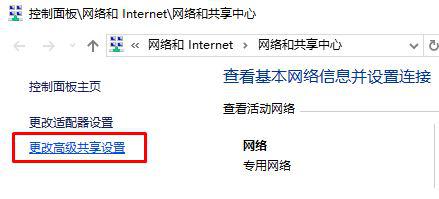
4、在以太网上单击右键,选择 属性;
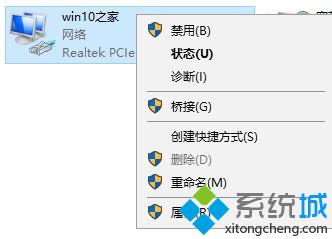
5、点击 身份验证 选卡,将下面的身份验证的勾去掉,点击【确定】 保存;
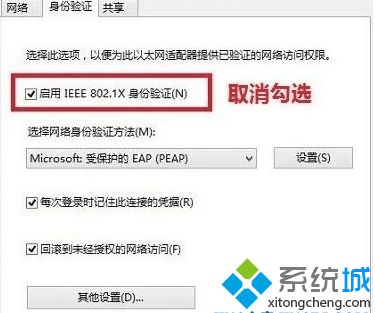
6、若在属性选卡中没有安全验证选项,那么可以按下win+r 打开运行,在弹出的运行框中输入 services.msc 点击确定 打开服务;
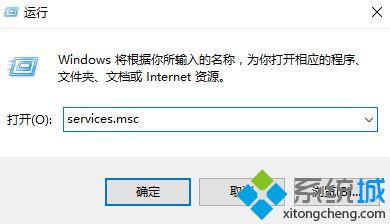
7、在服务界面找到 wired autoconfig 服务,在该服务单击鼠标右击,选择启动,然后本地连接属性上面就会有身份验证了。
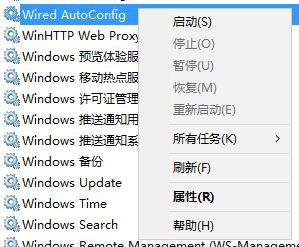
win10系统下锐捷客户端认证失败的解决方法就为大家介绍到这里了。若问题依旧存在的话,那么小编建议大家联系接入认证设备(如交换机、无线控制器)工程师进一步排查!
相关教程:锐捷客户端用别人的账号会掉线校园网默认网关不可用我告诉你msdn版权声明:以上内容作者已申请原创保护,未经允许不得转载,侵权必究!授权事宜、对本内容有异议或投诉,敬请联系网站管理员,我们将尽快回复您,谢谢合作!










